Финансовые
операции
Как пополнить счет с помощью криптовалюты через PSP
Мы поддерживаем следующие криптовалюты: ✔ USDt ✔ USDc ✔ BTC ✔ ETH
Пошаговая инструкция:- Перейдите в меню "Финансы" и выберите вкладку "Пополнение".
- Выберите кошелек в криптовалюте. Выберите блокчейн
- Скопируйте адрес кошелька или отсканируйте QR-код.
- Совершите перевод со своего криптокошелька на указанный адрес.
Минимальные суммы пополнения: ✔ USDt TRC-20 – 20 USDt ✔USDt ERC-20 – 25 USDt ✔ BTC – 0.0001 BTC✔ ETH – 0.002 ETH ✔ USDc – 20 USDc
После подтверждения транзакции в блокчейне средства будут зачислены на ваш счет.

Важно:
🔹 Обратите внимание на лимиты пополнения, установленные нашей политикой AML.
🔹 Средства зачисляются в зависимости от скорости обработки транзакций в блокчейне.
🔹 Если средства не поступили в течение 3 часов, пожалуйста, свяжитесь с поддержкой.
Как пополнить счет, используя Vo/et (ADvacash)
Для пополнения счета через Volet (AdvCash) необходимо создать кошелек, пройти верификацию и пополнить его.
1️⃣ Создайте кошелек в системе Volet (AdvCash)
- Перейдите на сайт Volet (AdvCash) и зарегистрируйтесь.
- Создайте кошелек в USD или другой необходимой валюте.
2️⃣ Пройдите верификацию в Volet (AdvCash)
- Войдите в ваш аккаунт Volet.
- Перейдите в раздел Верификация.
- Загрузите паспорт/ID и подтверждение адреса.
- Дождитесь подтверждения (обычно в течение 24 часов).
3️⃣ Пополните кошелек Volet (AdvCash)
Пополните кошелек одним из доступных способов:
- Банковская карта
- Криптовалюты
- Банковский перевод
4️⃣ Пополнение торгового счета через Volet (AdvCash)
- В личном кабинете перейдите в Финансовые операции → Депозит.
- Выберите кошелек или торговый счет в USD, который хотите пополнить.
- Выберите способ оплаты Volet (AdvCash).
- Нажмите кнопку Отправить запрос.
- Запрос будет обработан в системе Volet (AdvCash).
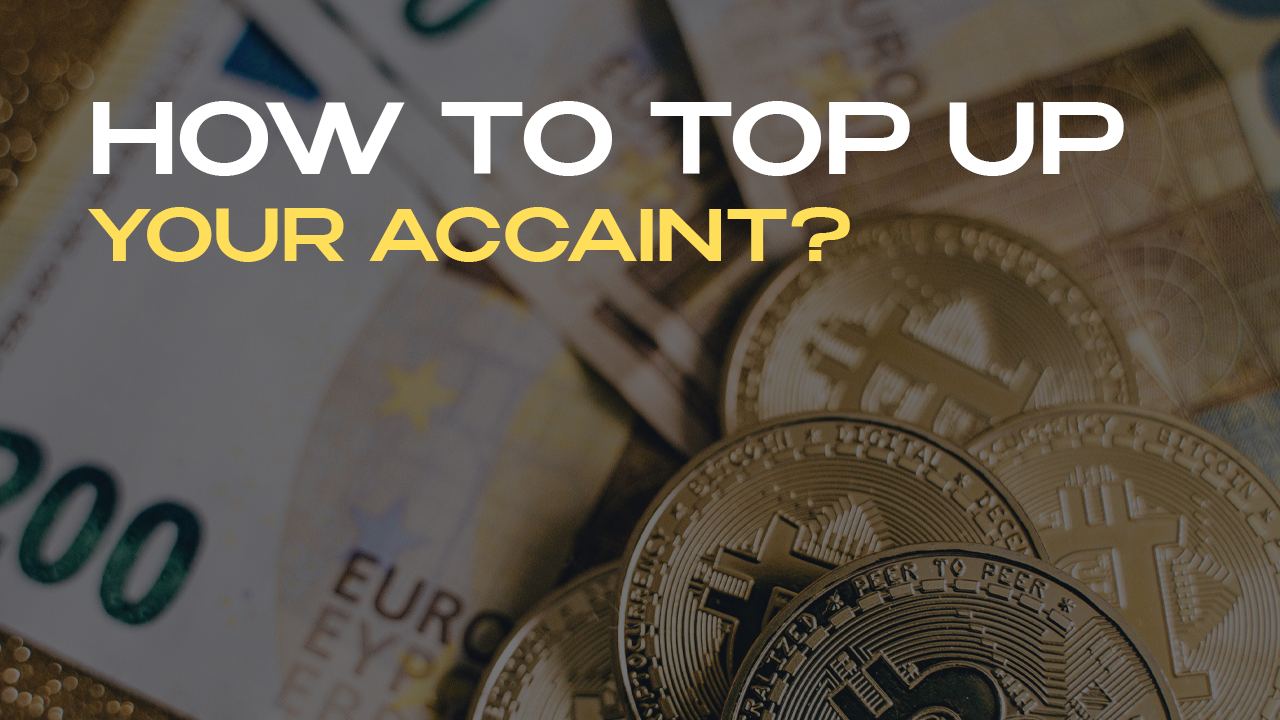
Важно:
- Верификация в Volet обязательна перед пополнением.
- Средства зачисляются после обработки платежа в Volet.
- Если средства не поступили, свяжитесь со Службой поддержки.
Как вывести средства на криптокошелек с помощью PSP
Мы поддерживаем вывод средств в следующих криптовалютах: ✔ USDt ✔ USDc ✔ BTC ✔ ETH
Компания не имеет права напрямую проводить транзакции в криптовалюте, а также торговать криптовалютой, поэтому вывод криптовалюты осуществляется исключительно через платежного провайдера - Coinsbuy.Пошаговая инструкция:
- Перейдите в меню "Финансовые операции" и выберите вкладку "Вывод".
- Выберите кошелек или торговый счет, с которого хотите вывести средства.
- Введите номер кошелька и сумму вывода.
- Нажмите кнопку "Отправить запрос".
Минимальная сумма вывода: ✔ USDt TRC-20 – 20 USDt ✔USDt ERC-20 – 25 USDt ✔ BTC – 0.0001 BTC✔ ETH – 0.002 ETH ✔ USDc – 20 USDc
Комиссия за вывод: 1% от суммы вывода.
После обработки транзакции платежным провайдером средства будут отправлены на указанный вами кошелек.
Как перевести средства со счета на счет
- В меню Финансовые операции выберите раздел Перевод
- Выберите кошелек или счет, с которого хотите перевести средства в разделе «со счета».
- Выберите кошелек или счет, на который вы хотите перевести средства в разделе «на счет»
- Введите сумму
- Нажмите кнопку Transfer
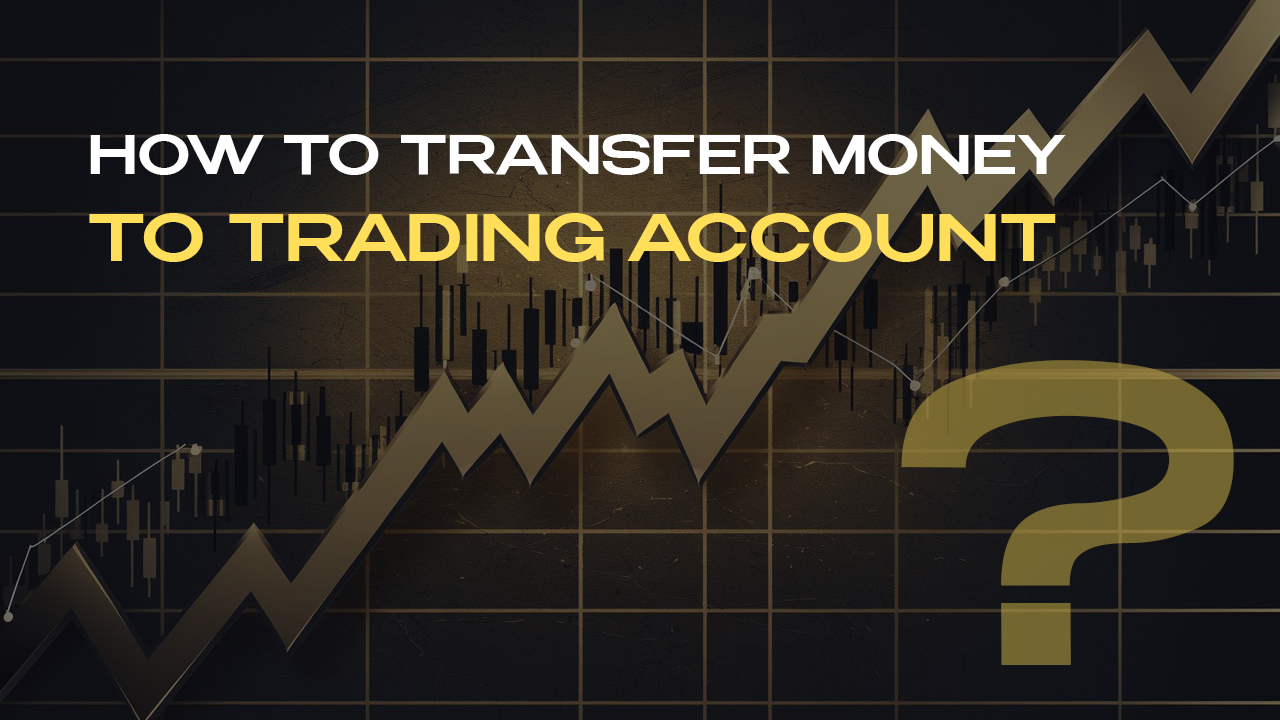
Какие типы счетов доступны в Strifor?
Strifor предлагает 4 типа торговых счетов на платформе MetaTrader 5:
- Basic — от $0, спреды от 0.1 пункта, комиссия от $8/лот
- Advanced — от $10,000, спреды от 0, комиссия от $7/лот
- Professional — от $20,000, спреды от 0, комиссия от $5/лот
- Islamic (swap-free) — от $2,000, спреды от 0.1 пункта, комиссия от $12/лот
Как открыть счёт (реальный или демо)?
Можно ли открыть несколько торговых счетов?
Как восстановить пароль от торгового счёта?
Как восстановить доступ к Личному кабинету?
Как скачать и установить MetaTrader 5?
Перейдите на сайт Strifor.biz → раздел «Metatrader 5».
Выберите подходящую версию: для Windows, MacOS, iOS или Android.
Скачайте и установите MT5, следуя инструкциям на экране.
Также вы можете установить приложение MT5 из App Store или Google Play, набрав “MetaTrader 5” в поиске.
Как войти в торговый счёт через MT5?
Откройте платформу MT5.
В меню «Файл» выберите «Логин к торговому счёту».
Введите номер счёта, пароль и выберите сервер Strifor SVG.
Нажмите «Логин» — соединение с сервером должно установиться.
Какие устройства поддерживают платформу?
- Windows и MacOS (десктоп)
- iOS и Android (мобильные устройства)
Как настроить трейлинг-стоп или отложенный ордер?
Трейлинг-стоп:
- К открытому ордеру выставите Stop Loss
- Правый клик по ордеру → «Трейлинг стоп» → выберите шаг
Отложенный ордер:
- Окно нового ордера → Тип: «Отложенный ордер»
- Укажите объём, тип (Buy/Sell Limit/Stop), цену и срок действия
- Нажмите «Установить ордер»
Что делать, если терминал не подключается к серверу?
- Проверьте логин, пароль и сервер
- Проверьте интернет-соединение
- Перезапустите терминал
- Добавьте MT5 в исключения антивируса/брандмауэра
- Если не помогает — обратитесь в поддержку Strifor
Как установить индикаторы и шаблоны в MT5?
- Скопируйте .ex5 в MQL5/Indicators через «Файл» → «Открыть каталог данных»
- Перезапустите терминал
- Файлы .tpl переместите в папку templates
Как изменить язык интерфейса в MT5?
- Меню «Вид» → «Язык»
- Выберите нужный язык и перезапустите терминал
Где посмотреть историю сделок?
Откройте вкладку «История счёта» в нижней панели платформы.
Можно отфильтровать период или сохранить отчёт: правый клик → «Сохранить как отчёт».
Как установить Take Profit и Stop Loss?
При открытии ордера — укажите TP и SL вручную.
Для открытой позиции — двойной клик по ордеру → введите уровни → нажмите «Изменить».
Или перетащите линии на графике мышкой вверх/вниз.
Как проходит реверификация?
Реверификация — это повторная проверка документов, которая может потребоваться:
- при смене личных данных или паспорта,
- по запросу регулятора,
- каждые 9 месяцев.
Вы получите уведомление от службы поддержки. Вам потребуется повторно загрузить документ, удостоверяющий личность, и подтверждение адреса. Все данные проверяются через сертифицированную систему.
Как защитить свой аккаунт от взлома?
Для безопасности рекомендуем:
- использовать сложный и уникальный пароль, не совпадающий с другими сервисами,
- не передавать данные третьим лицам,
- регулярно обновлять пароль,
- включить двухфакторную аутентификацию (2FA), если возможно.
Если вы заметили подозрительную активность — немедленно свяжитесь с нашей службой поддержки. Безопасность ваших данных — наш приоритет.
Использует ли Strifor систему Sumsub?
Да, верификация клиентов Strifor проходит через систему Sumsub — одного из лидеров в области KYC/AML решений.
Это позволяет:
- обеспечить соответствие требованиям регулятора (FSC Маврикия),
- защитить аккаунты от мошенничества,
- ускорить процесс проверки личности.
Все данные передаются по защищённым каналам и обрабатываются согласно международным стандартам безопасности.
Где смотреть актуальные торговые сессии и расписание?
Откройте окно «Обзор рынка» (Ctrl+M) в терминале MT5. Кликните правой кнопкой по нужному инструменту → выберите «Спецификация». Там указаны часы торговли, комиссия, свопы и прочие условия.
Где публикуются новости о праздниках и техработах?
Вся важная информация публикуется:
- в разделе «Новости» терминала MT5,
- в нашем Telegram-канале: t.me/strifor_ru
Подпишитесь, чтобы не пропускать важные обновления.
Поддерживает ли платформа торговлю на выходных?
Да, торговля на выходных доступна для криптовалют. Остальные инструменты торгуются в будние дни согласно расписанию сессий.

 Личный кабинет
Личный кабинет 





